WordPress Plugin-Installation
Folgen Sie unserer Schritt-für-Schritt-Anleitung, um das Mertes & Leven KI Content Plugin in Ihrer WordPress-Website zu installieren und zu konfigurieren.
Hinweis: Um dieses Plugin nutzen zu können, benötigen Sie einen registrierten Account, um einen API-Key zu erhalten. Jetzt registrieren
-
1Laden Sie die Plugin-ZIP-Datei auf Ihren Rechner herunter:
Plugin herunterladen -
2Öffnen Sie Ihr WordPress-Backend und klicken Sie in der linken Navigationsleiste unter Plugins auf Installieren:
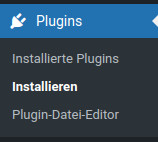
-
3Klicken Sie dann oben, neben "Plugins hinzufügen" auf "Plugin hochladen":
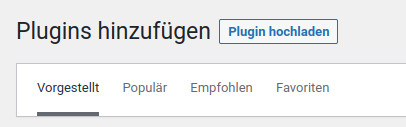
-
4Klicken Sie nachfolgend auf "Datei auswählen":
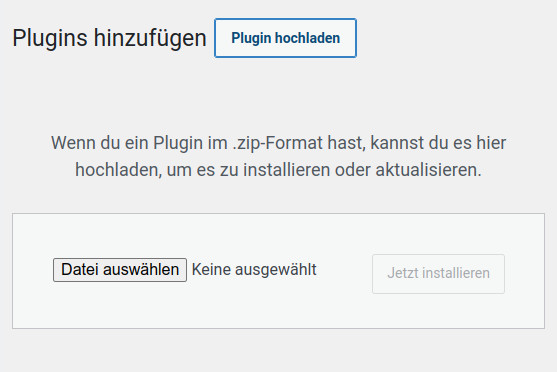
-
5Wählen Sie über den Datei-Auswahl-Dialog Ihres Betriebssystems die Heruntergeladene ZIP-Datei aus und klicken Sie auf "Öffnen" (je nach Betriebssystem kann dieser Dialog anders aussehen):
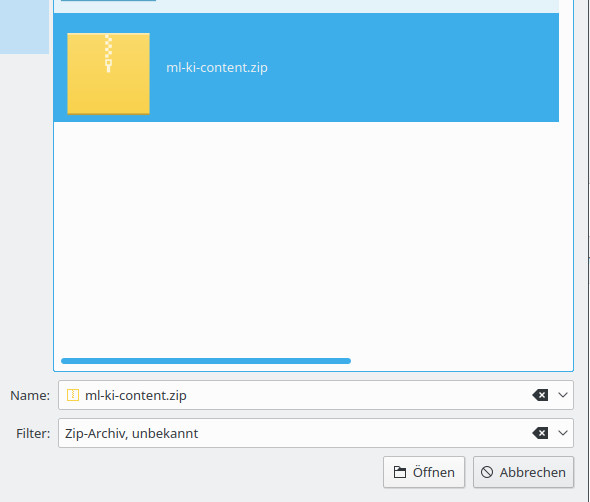
-
6Klicken Sie dann auf "Jetzt installieren":
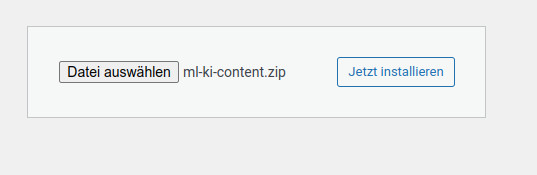
-
7Wenn die Installation erfolgreich war, klicken Sie auf "Plugin aktivieren":
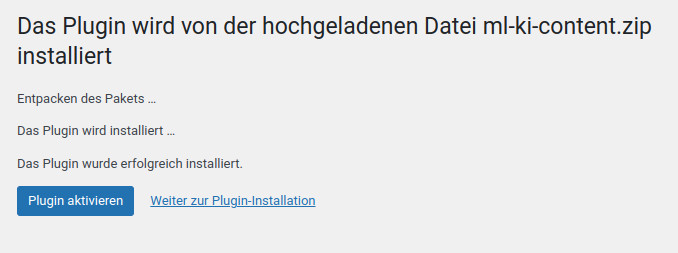
-
8In der linken Navigation in Ihrem WordPress-Backend erscheint nun der Link "ML-KI Content. Klicken Sie darauf:
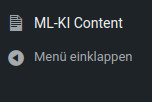
-
9Geben Sie Ihren API-Key ein und konfigurieren Sie das Plugin nach Ihren Wünschen. Klicken Sie im Anschluss auf "Änderungen speichern":
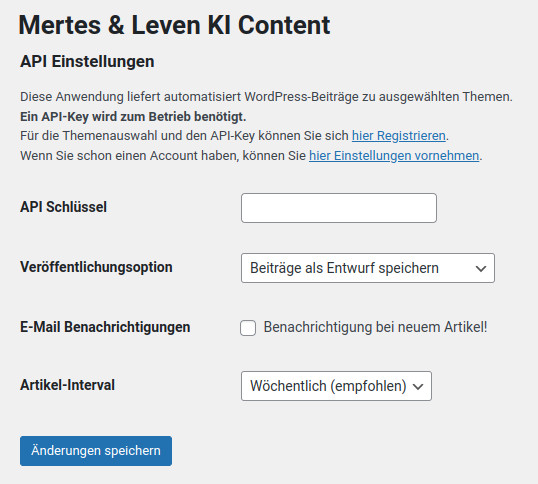
-
10Damit ist die Installation und Einrichtung abgeschlossen. Zukünftig finden Sie Artikel unter "Beiträge" im WordPress-Backend.